
Índice:
- Autor John Day [email protected].
- Public 2024-01-30 11:37.
- Última modificação 2025-01-23 15:03.


Então aqui está o truque de "mágica". Um coelho feito de gelo está pousado em cima do chapéu de um mágico. O coelho de gelo derrete e desaparece para sempre …
ou é.
Porque dentro do chapéu do mago se revela uma fotografia do coelho como se tivesse reaparecido no papel.
Claro que não há mágica no truque e eu sei, eu sei que poderia ter a foto lá o tempo todo. Mas neste caso o gelo é o que ajuda a fotografar. Baseia-se no processo fotográfico do século XIX e utiliza água para ajudar na revelação da imagem no papel.
Etapa 1: suprimentos


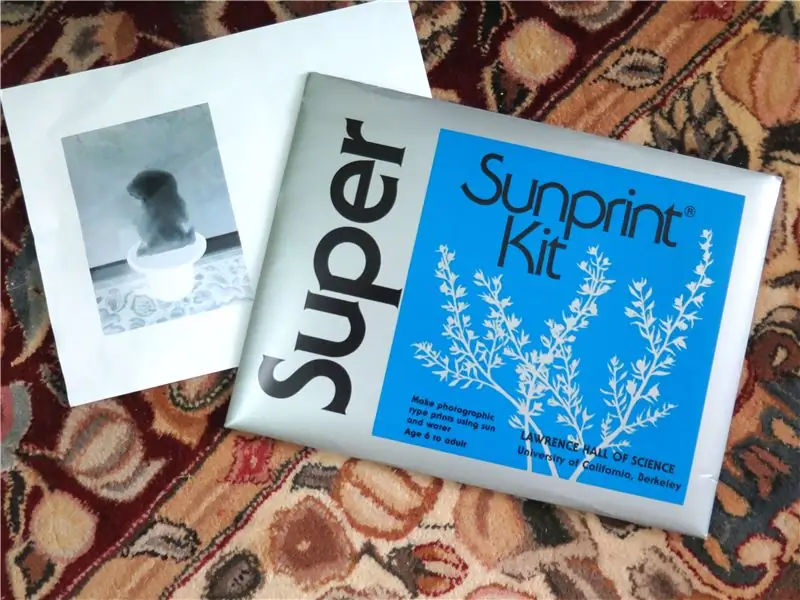
O básico do que você precisa pode ser dividido em 3 partes:
1) Chapéu, que serve como uma forma de reter água e precisa ser protegido contra luz
- recipiente com tampa maior
- tinta spray preta
- broca ou ferramenta de perfuração para fazer furos na tampa
2) Molde, que reterá água para fazer escultura de gelo
3) Material fotográfico
- um kit cianótipo ou papel sensível ao sol, usei um kit Sunprint
- computador / impressora para fazer negativo
- papel ou folha de plástico transparente em que você pode imprimir
Etapa 2: preencher o molde com água

Encha a forma com água e coloque-a no congelador. Melhor não encher o molde até o topo. Se você puder usar um jarro para preencher o molde no freezer, faça isso. Dessa forma, você não vai derramar água em todos os lugares no caminho para o freezer (não pergunte como eu sei disso).
Etapa 3: Recipiente de chapéu de tinta

Spray de tinta seu recipiente para torná-lo seguro contra a luz e quando você faz isso parece um pouco com um chapéu de mágico. Faça furos na tampa com uma furadeira ou ferramenta de perfuração para que, quando a escultura de gelo derreter, a água vá para o balde e para a sua impressão.
Etapa 4: tire uma foto e faça um negativo

Primeiro, tire sua escultura congelada do freezer e coloque-a sobre o chapéu. Agora tire uma foto. Em seguida, coloque o molde de gelo de volta no congelador ou inicie um novo, porque você tem várias etapas a mais até o final.
Tire sua foto e use seu software de manipulação de fotos favorito e torne a foto em preto e branco. Em seguida, inverta as cores para que façam um negativo. Você provavelmente também vai querer aumentar o contraste. Você também vai querer dimensionar seu negativo um pouco menos do que o fundo do seu recipiente.
Em seguida, imprima-o. Agora, tecnicamente, você pode fazer isso com um negativo de papel impresso em papel de computador padrão, que foi com o que comecei. Tive mais sorte na próxima etapa expondo com um negativo impresso em folha de plástico transparente. A folha transparente que usei não foi projetada para impressoras, então deixou algumas linhas na impressão que apareceram na imagem final. Se você puder imprimir em um substrato transparente, isso torna a exposição mais fácil. Como tive problemas para imprimir no plástico que usei, não tenho um produto específico para recomendar para imprimir um negativo transparente.
Etapa 5: Exposição
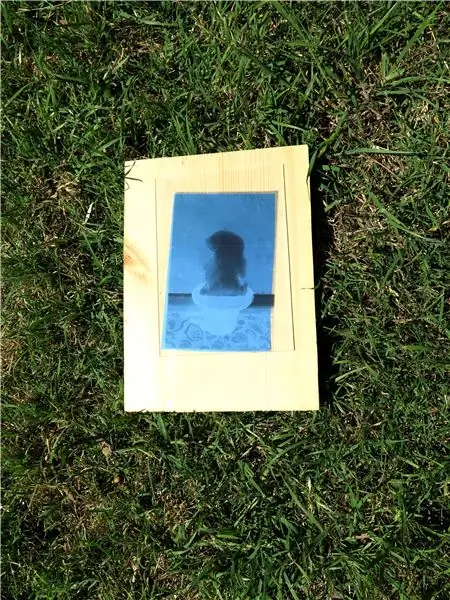


Esta etapa exige um pouco de adivinhação e teste, então você provavelmente não acertará na primeira tentativa.
Corte algumas folhas de papel azul com impressão solar no tamanho de seu negativo. Tente manter tudo fora da luz o máximo possível porque o papel é sensível à luz. Fiz tudo com iluminação padrão, mas usei um saco de lixo para esconder um pouco do que estava fazendo e para guardar o excesso de lençóis.
O Sunprint Kit vem com um pedaço grosso de acrílico para segurar a exposição, caso contrário, você poderia usar vidro.
De cima para baixo: acrílico / vidro transparente> negativo que você imprimiu> Sunprint ou papel semelhante> superfície dura.
Assim que esta configuração estiver pronta, leve seu sanduíche de negativo / foto para o sol. A exposição usando um negativo claro levou apenas 1 minuto ao sol do meio-dia. O papel começa azul, então reage quimicamente com o sol tornando-o branco.
Para a fase de adivinhação e teste, você desejará fixar a imagem em água fria e ver se obteve a exposição correta. A água causa outra reação química que tornará as partes azuis brancas e as brancas azuis. Muito escuro significa subexposto e muito claro está sobreexposto. Você deseja ter o máximo de detalhes possível na imagem. Depois de acertar o momento certo, faça uma exposição final, mas não coloque o papel na água. Guarde para o seu truque!
Etapa 6: truque "mágico"



Pegue sua impressão solar exposta e coloque-a dentro do balde vazio. Coloque a tampa em cima do balde, solta, mas cobrindo o recipiente, e coloque sua escultura de gelo em cima da tampa.
Agora deixe o tempo fazer isso e derreter o gelo. Como o meu coelho escultura de gelo é tão grande, recorri a um secador de cabelo para agilizar as coisas.
Conforme o gelo derrete, ele fixa as imagens no papel. Assim que tiver derretido completamente, tire a tampa para revelar sua imagem. O coelho de gelo "reapareceu" no papel de dentro.
Nota: Esta não é necessariamente a melhor maneira de processar uma imagem de impressão solar porque as instruções do Kit Sunprint dizem para enxaguar apenas com água por 1 a 5 minutos. Isso levou muito mais tempo, mas você obtém uma imagem suficiente no final para ter a ideia de que é o coelho de gelo de antes.
Recomendado:
COELHO COELHO ONDE ESTÁ VOCÊ ?: 3 etapas

COELHO COELHO ONDE VOCÊ ESTÁ ?: Sou de Taiwan, tenho 13 anos e meu nome é Chia-Ying Wu. Nossa família tem um coelho, que costuma brincar de esconde-esconde conosco. Ele gosta de se esconder no canto ao lado do sofá, mas como a visão está bloqueada pelo sofá, muitas vezes não conseguimos encontrá-lo. S
Chapéu, não chapéu - um chapéu para pessoas que realmente não usam chapéus, mas gostariam de ter um chapéu Experiência: 8 etapas

Chapéu, não chapéu - um chapéu para pessoas que realmente não usam chapéus, mas gostariam de ter um chapéu Experiência: Sempre desejei ser uma pessoa que gostava de chapéus, mas nunca encontrei um chapéu que funcionasse para mim. Este " Chapéu, não chapéu " ou fascinator, como é chamado, é uma solução crocante para o meu problema de chapéu em que eu poderia participar do Kentucky Derby, vacu
Chapéu do Robô Coelho Assassino: 5 Passos (com Imagens)

Killer Bunny Robot Hat: Chapéu de coelhinho fofo com olhos vermelhos ASSASSINOS! Pressione seu narizinho rosa e os olhos do robô se iluminarão! Fiz isso para uma amiga, o marido dela e a filha que está quase aqui. Algumas das fotos, portanto, mostram mais peças do que o necessário para uma
Truque do Cool Itunes - VISUALIZADOR: 7 etapas
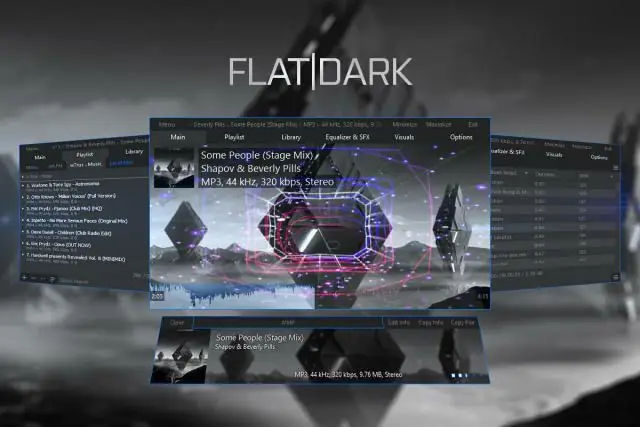
Truque do Cool Itunes - VISUALIZER: Vou lhe dizer como colocar o vizualizer no Itunes. O Visualizer é muito legal e você pode controlá-lo
The GIMP: Truque dos Diálogos de 2 Camadas: 5 Passos
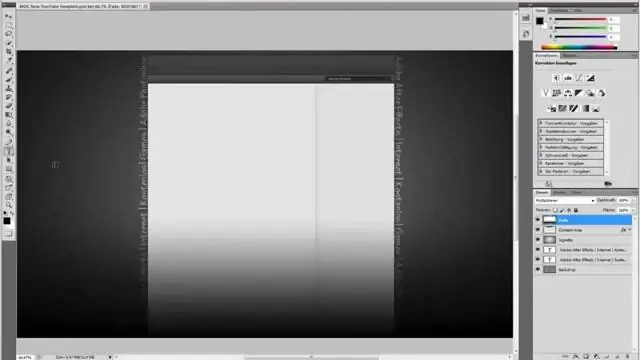
The GIMP: Truque dos Diálogos de 2 Camadas: Aqui, você aprenderá como configurar o GIMP para copiar camadas de maneira eficiente entre imagens. Isso se torna necessário ao trabalhar com temas complexos. (Eu usei duas imagens abstratas para simplificar)
